Nếu bạn đang gặp phải lỗi laptop bị vàng màn hình nhưng lại không biết cách khắc phục như thế nào thì bạn đừng quá lo lắng. Sau đây, Hyundai Smart Phone sẽ hướng dẫn các bạn tìm hiểu nguyên nhân và cách khắc phục màn hình laptop bị vàng thành công trong bài viết dưới đây
Nguyên nhân gây ra màn hình laptop bị vàng
Theo các chuyên gia máy tính, lỗi màn hình laptop bị vàng là do máy đang bật chế độ Night Shift, lỗi dây cáp màn hình, do bản driver không tương thích hoặc driver cũ. Ngoài ra, việc điều chỉnh sai màu hoặc hư hỏng các linh kiện bên trong cũng sẽ dẫn đến hiện tượng màn hình bị vàng.
Đây là một loại lỗi sẽ khiến cho màn hình máy tính của bạn từ tông màu sáng trắng bình thường chuyển sang tông màu vàng tối, giống như là có thêm một lớp màu vàng phủ lên trên màn hình vậy.
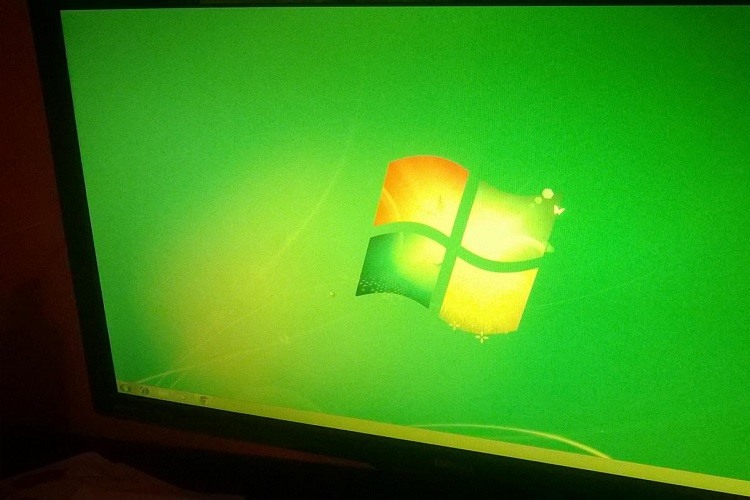
Tham khảo thêm:
- Màn hình laptop bị trắng là bị sao? Cách khắc phục thành công 100%
- Nguyên Nhân Và Cách Khắc Phục Máy Tính Tự Tắt Màn Hình Từ A – Z
- Màn hình máy tính bị tối là bị sao? Cách khắc phục thành công 100%
Cách khắc phục màn hình laptop bị vàng hiệu quả
Dù là xuất phát từ nguyên nhân nào thì trên thực tế, việc màn hình máy tính bị ố vàng cũng khiến cho người sử dụng không khỏi khó chịu. Để có thể khắc phục tình trạng này các bạn có thể áp dụng theo các biện pháp sau:
1. Tắt chế độ Ánh sáng đêm (Night light)
Có rất nhiều trường hợp, người dùng đang ở chế độ Night Shift. Với chế độ này, màn hình máy tính sẽ tự chuyển sang màu hơi vàng giúp bảo vệ mắt người dùng không bị tổn hại bởi ánh sáng xanh phát ra từ màn hình.
Để tắt chế độ Night Light, bạn chỉ cần nhấn chuột trái vào mục thông báo góc phải cuối màn hình rồi nhấn vào Night light để tắt.
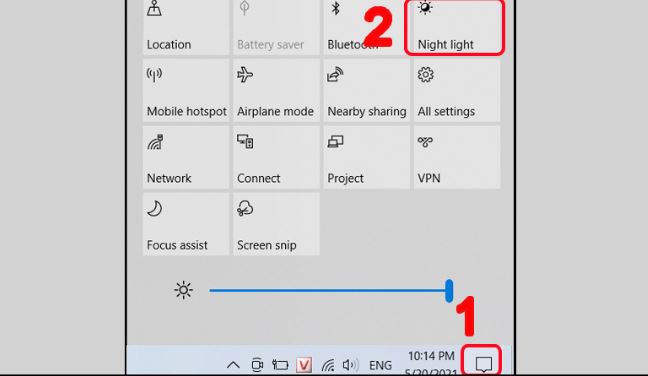
2. Sử dụng công cụ sữa chữa tự động của Microsoft
Bước 1: Bạn nhấn tổ hợp phím Windows+I để mở cửa sổ Settings rồi nhấn chọn Update & Security
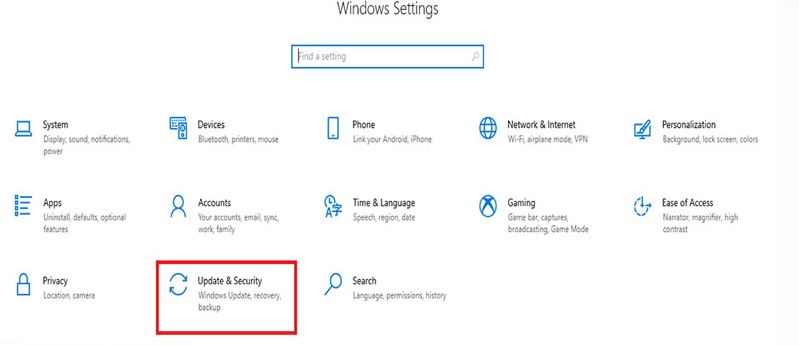
Bước 2: Xuất hiện cửa sổ mới, bạn chọn Troubleshoot ⇒ Network Adapter ⇒ Run the troubleshooter. Sau đó làm theo hướng dẫn của hệ thống để quét và sửa lỗi nhé.
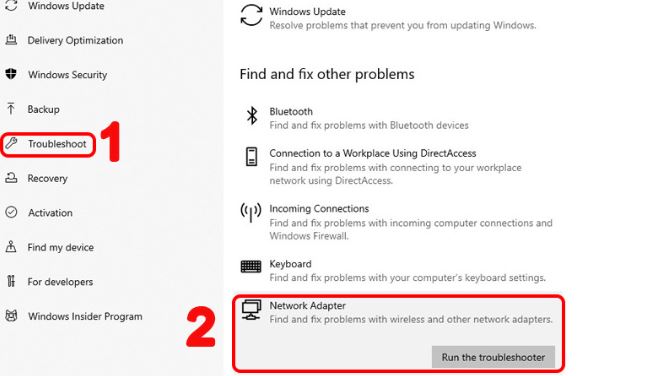
3. Chỉnh màu trong Control Panel
Thông qua công cụ Control Panel của Windows 10, chúng ta hoàn toàn có thể điều chỉnh ánh sáng màn hình sao cho phù hợp với nhu cầu sử dụng của người dùng theo các bước sau:
Bước 1: Trên thanh Taskbar, bạn nhập Color Management rồi nhấn chọn Enter để tìm kiếm.
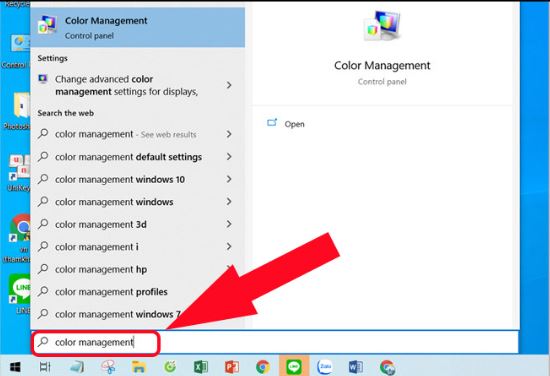
Bước 2: Trong hộp thoại Color Management, bạn tích vào Use my settings for this device. Sau đó, chọn Profile associated with this device rồi nhấn vào Remove.
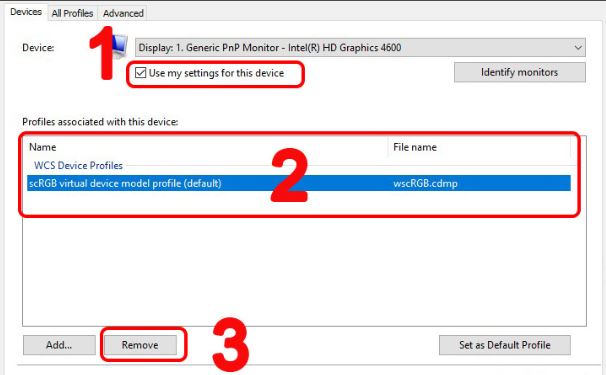
Bước 3: Xuất hiện thông báo, bạn chọn Continue rồi chọn tiếp Close để hoàn tất chỉnh sửa.
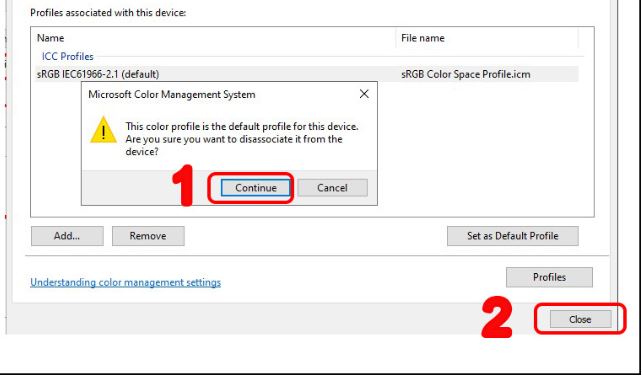
Bên trên chính là toàn bộ nguyên nhân và cách khắc phục màn hình laptop bị vàng mà chúng tôi đã phân tích chi tiết có thể giúp các bạn xử lý tình trạng này thành công tại nhà nhé. Cảm ơn các bạn đã theo dõi bài viết của chúng tôi.




